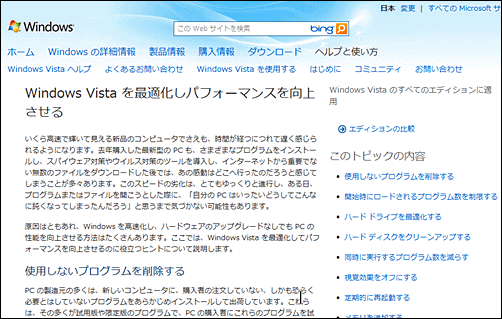診断ツール Fix it :パソコンが重い、パソコンの動作が遅い問題
投稿者:マーチン 2011年7月9日
カテゴリ:一般::メンテナンス・トラブル対策
カテゴリ:一般::メンテナンス・トラブル対策
"Microsoft Fix it"は、ちょっとしたシステムの設定変更で修正できる問題を、ウィザードに答えていくだけで簡単に解決できるマイクロソフト公式のツールです。Windowsの動作が遅い原因は、OSそのものではなく、実行中のアプリケーションや不適切な設定にある場合が少なくない。本ツールを活用して、適切な設定へ修正すれば、動作速度の改善が期待できます。
【動作環境】 Windows Vista / 7
●診断項目
- スタートアップ時に複数のプログラムを実行している
- Windows のスタートアップ時に、複数のプログラムが起動しています。このために、パフォーマンスが低下することがあります。
- 複数のウイルス対策プログラムを実行している
- 複数のウイルス対策プログラムが同時に動作していると、競合が発生し、パフォーマンスが低下することがあります。
- 現在複数のユーザーがこのコンピューターにログオンしている
- 複数のユーザーがコンピューターに同時にログオンしていると、使用されるコンピューター リソースが増加し、パフォーマンスが低下することがあります。注意: プログラムを実行している他のユーザーをログオフすると、開かれているファイルに対する保存されていない変更が失われます。
- PIO モードで実行しているデバイスがある
- PIO (プログラム入出力) モードは、DMA (直接メモリ アクセス) モードより遅いハードウェア モードです。DMA モードに切り替えると、パフォーマンスを向上できます。
- 電源プランを省電力に設定する
- 省電力プランは電力消費を最小限に押さえますが、パフォーマンスが低下することもあります。
- スーパーフェッチが実行していない
- SuperFetch が実行されていないと、通常開くプログラムの起動に時間がかかる場合があります。
- 視覚効果がパフォーマンスに影響を与えている可能性がある
- いくつかのプログラムを同時に実行している状態で、透明感などの高度な視覚効果を実行できるだけのシステム リソースが、コンピューターにない可能性があります。
●注意事項
このツールを利用すると電源プランが自動的に“バランス(推奨)”へと変更されます。他の目的で、電源プランを設定されている場合には、再設定が必要です。
●診断の実行例
(1)http://support.microsoft.com/mats/slow_windows_performance/ja を開く。
(2)[今すぐ実行] をクリックする
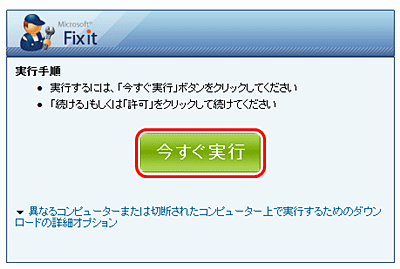
(3)”この診断ツールは、無料で一般的な問題を自動的に解決します。” ⇒ [同意する]
(4)[問題を検出して、解決方法を適用する] をクリックする。
(5)”windows のスタートアップ時に実行しないようにするプログラムを選択してください。” で、実行しないプログラムにチェックを入れて、(わからなければそのまま)[次へ] をクリックする。
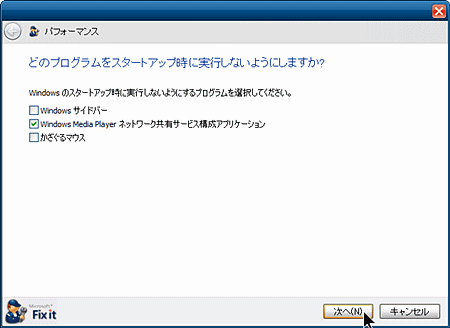
(6)”スタートアップ時に実行しないようにするプログラムを指定する” で、実行しないプログラムにチェックを入れて、(わからなければそのまま)[次へ] をクリックする。
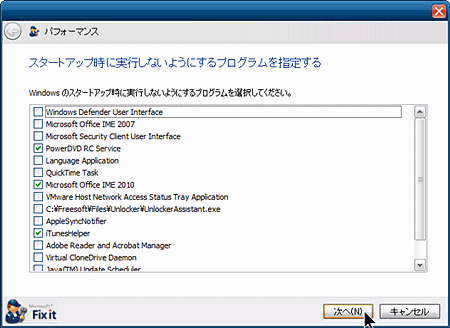
(7)”トラブルシューティングが完了しました”、[次へ] をクリックする。
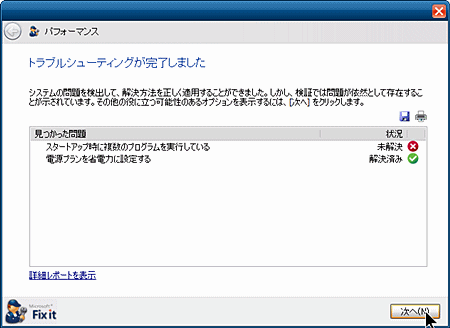
(8)”問題は解決しましたか?” と聞かれても、しばらく使ってみないと分かりませんよね。
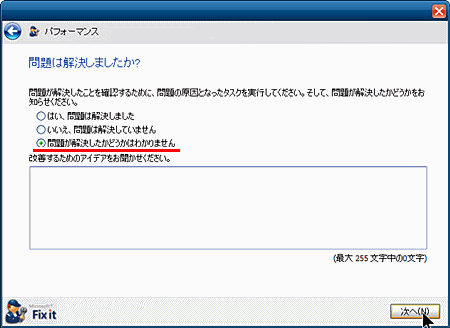
(9)”その他のオプションを試してください” で、[キャンセル] をクリックする。
(2)[今すぐ実行] をクリックする
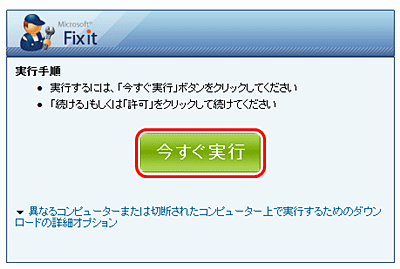
(3)”この診断ツールは、無料で一般的な問題を自動的に解決します。” ⇒ [同意する]
(4)[問題を検出して、解決方法を適用する] をクリックする。
(5)”windows のスタートアップ時に実行しないようにするプログラムを選択してください。” で、実行しないプログラムにチェックを入れて、(わからなければそのまま)[次へ] をクリックする。
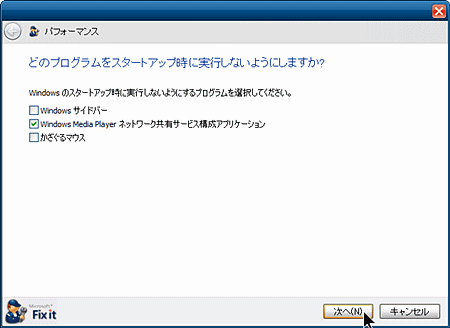
(6)”スタートアップ時に実行しないようにするプログラムを指定する” で、実行しないプログラムにチェックを入れて、(わからなければそのまま)[次へ] をクリックする。
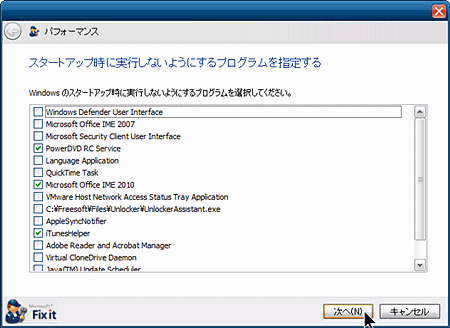
(7)”トラブルシューティングが完了しました”、[次へ] をクリックする。
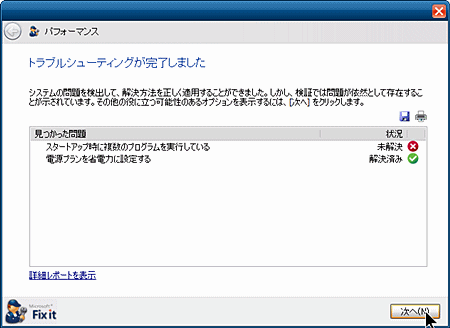
(8)”問題は解決しましたか?” と聞かれても、しばらく使ってみないと分かりませんよね。
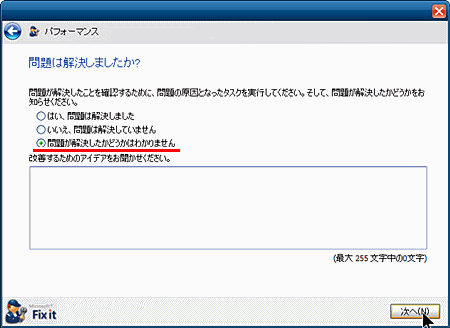
(9)”その他のオプションを試してください” で、[キャンセル] をクリックする。
●その他のオプションの例
上記の(9)で、他のオプションを選択した場合の実行例を紹介します。
(1)”その他のオプションを試してください” で、[オンラインでこれらの問題に対するソリューションをさらに参照する] をクリックする。
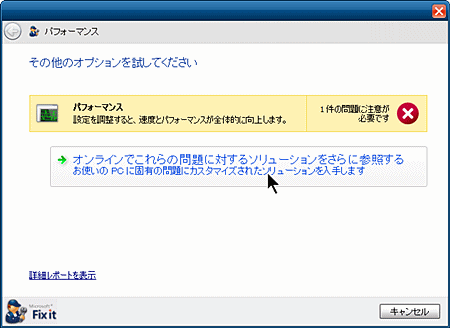
(2)”トラブルシューティングツールの結果を送信する”で、[特定のソリューションを表示する] をクリックする。
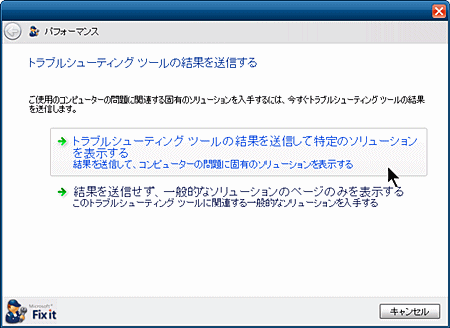
(3)画面に表示された、少し変形した文字を読み取って入力し、[送信]をクリックする。
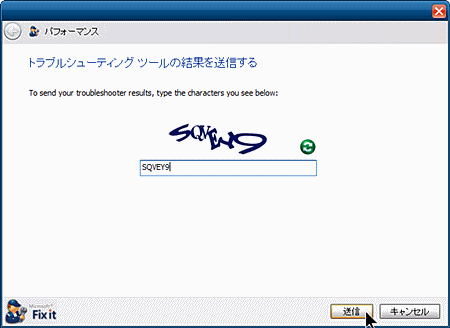
(4)表示された画面が英語表記であったら、右上のプルダウンメニューから、[日本(日本語)] を選択する。
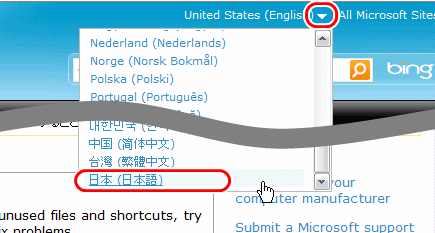
(5)表示されたページから、参考になりそうなページにリンクをクリックする。
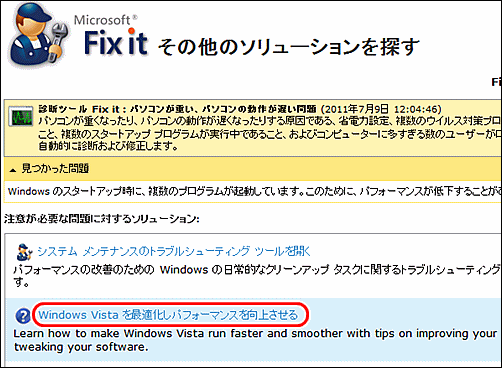
(6)解決策の書かれたページが表示される。
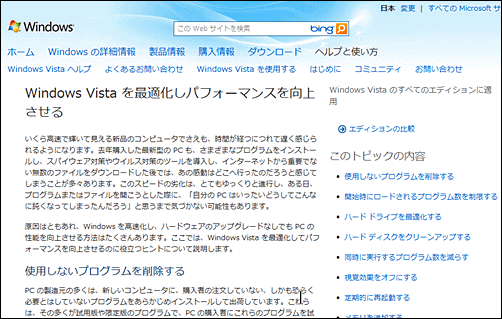
(1)”その他のオプションを試してください” で、[オンラインでこれらの問題に対するソリューションをさらに参照する] をクリックする。
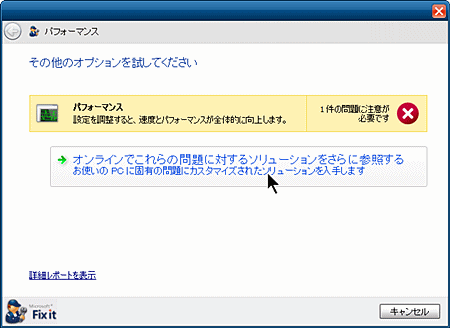
(2)”トラブルシューティングツールの結果を送信する”で、[特定のソリューションを表示する] をクリックする。
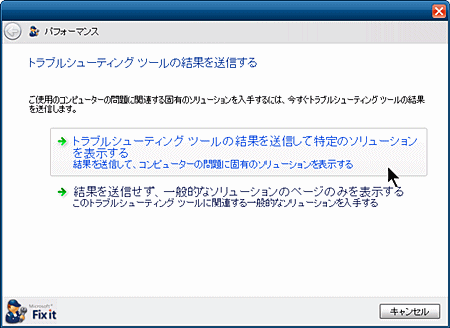
(3)画面に表示された、少し変形した文字を読み取って入力し、[送信]をクリックする。
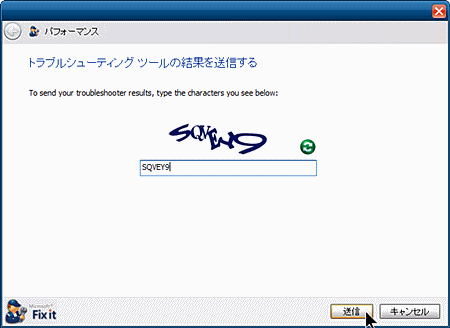
(4)表示された画面が英語表記であったら、右上のプルダウンメニューから、[日本(日本語)] を選択する。
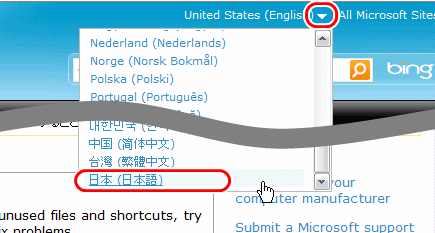
(5)表示されたページから、参考になりそうなページにリンクをクリックする。
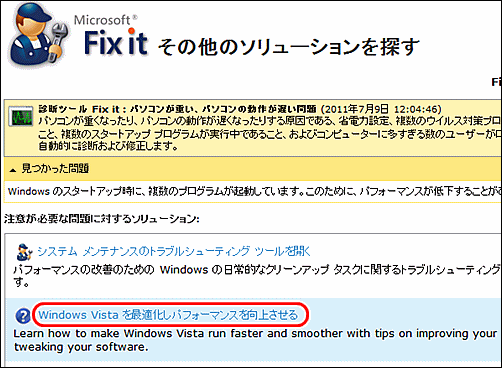
(6)解決策の書かれたページが表示される。